فهرست
اوس، چې موږ زده کړل څنګه خپل سپریڈ شیټ ته نیټې او وخت داخل کړو ، دا وخت دی چې په ګوګل شیټ کې د وخت محاسبه کولو لارو په اړه وغږیږو. موږ به په تفصیل سره د وخت توپیر موندلو لارو په اړه بحث وکړو، وګورو چې څنګه د نیټې او وخت سره یوځای کول، او یوازې د نیټې یا وخت واحدونو ښودلو او په بشپړه توګه جلا کول زده کړئ.
په ګوګل شیټ کې د وخت توپیر څنګه محاسبه کړئ
کله چې تاسو په ځینو پروژو کار کوئ، معمولا دا مهمه ده چې کنټرول کړئ چې تاسو څومره وخت مصرف کوئ. دې ته تېر شوی وخت ویل کیږي. د ګوګل شیټونه کولی شي تاسو سره په ډیری لارو کې د وخت توپیر محاسبه کولو کې مرسته وکړي.
مثال 1. په ګوګل شیټ کې د وخت موده ترلاسه کولو لپاره وخت کم کړئ
که تاسو د پیل وخت او پای وخت لرئ د مصرف شوي وخت موندلو لپاره کومه ستونزه نده:
= د پای وخت - د پیل وختراځئ چې د پیل وخت په A کالم کې وي او د پای وخت په B کالم کې وي. په C2 کې د ساده فرعي فارمول سره، تاسو به ومومئ چې دا یا هغه کار څومره وخت نیولی دی:
=B2-A2

وخت په ډیفالټ ډول د "hh:mm" په توګه فارمیټ شوی.
یوازې د ساعتونو په توګه یا د ساعتونو، دقیقو او ثانیو په توګه د پایلو د ترلاسه کولو لپاره، تاسو اړتیا لرئ چې د اړونده وخت کوډونو سره دودیز بڼه پلي کړئ: h او hh:mm:ss . ګوګل حتی د دې په څیر قضیو لپاره د ځانګړي شمیره فارمیټ وړاندیز کوي - د مودې :
10>
لارښوونه. د دودیز وخت فارمیټ پلي کولو لپاره، فارمټ > ته لاړ شئ. شمېره > نور شکلونه> ستاسو د سپریډ شیټ مینو کې د ګمرک شمیره بڼه .
مثال 2. په ګوګل شیټ کې د TEXT فنکشن په کارولو سره د وخت موده محاسبه کړئ
په ګوګل شیټونو کې د وخت مودې محاسبه کولو لپاره بل چال د TEXT فنکشن شامل دی :
=TEXT(B2-A2,"h") - د ساعتونو لپاره
=TEXT(B2-A2,"h:mm") - د ساعتونو او دقیقو لپاره
=TEXT(B2-A2,"h:mm:ss") - د ساعتونو، دقیقو او ثانیو لپاره
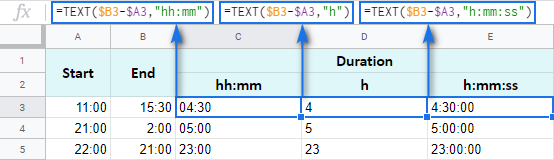
یادونه. وګورئ چې ریکارډونه څنګه کیڼ اړخ ته تنظیم شوي؟ ځکه چې د متن فنکشن تل د متن په توګه شکل شوي پایلې بیرته راګرځوي. دا پدې مانا ده چې دا ارزښتونه د نورو محاسبو لپاره نشي کارول کیدی.
مثال 3. په ساعتونو، دقیقو او ثانیو کې د وخت توپیر
تاسو کولی شئ مصرف شوي وخت تعقیب کړئ او پایله یې د یو وخت واحد په پام کې نیولو سره ترلاسه کړئ. نور واحدونه. د مثال په توګه، یوازې د ساعتونو شمیر، یوازې دقیقې، یا یوازې ثانیې شمیره.
یادونه. د سمو پایلو د یقیني کولو لپاره، ستاسو حجرې باید د شمیرو په توګه یا په اتوماتيک ډول بڼه شي: بڼه > شمېره > شمیره یا بڼه > شمېره > اتوماتیک .
-
د مصرف شوي ساعتونو شمیر ترلاسه کولو لپاره ، خپل د پیل وخت د پای وخت څخه کم کړئ او پایله یې په 24 ضرب کړئ (ځکه چې په یوه ورځ کې 24 ساعته شتون لري):
=(پای وخت - د پیل وخت) * 24تاسو به د وخت توپیر د لسیزې په توګه ترلاسه کړئ:
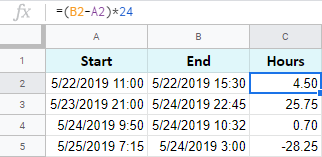
که د پیل وخت له پای څخه لوی وي وخت، فورمول به یو منفي شمیره بیرته راولي، لکه زما په مثال کې C5 کې.
لارښوونه. د INT فنکشن به تاسو ته اجازه درکړي د بشپړ شمیر وګورئساعتونه مصرف شوي ځکه چې دا شمیرې نږدې بشپړ عدد ته راټیټوي:
15>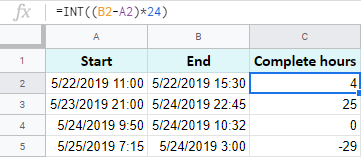
-
د دقیقو شمیرلو لپاره، د پیل وخت د پای وخت څخه بدل کړئ او هر هغه څه چې تاسو یې ترلاسه کوئ ضرب کړئ د 1,440 لخوا (ځکه چې په یوه ورځ کې 1,440 دقیقې شتون لري):
=(د پای وخت - د پیل وخت) * 144016>
12>
د څو ثانیو موندلو لپاره د دوه وختونو تر مینځ تیر شوی، تمرین یو شان دی: د پای وخت څخه د پیل وخت بدل کړئ او پایله یې 86,400 (په یوه ورځ کې د ثانیو شمیره) ضرب کړئ:
= (د پای وخت - د پیل وخت) * 86400 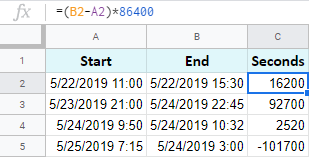
لارښوونه. تاسو کولی شئ په دې ټولو قضیو کې د ضرب کولو څخه مخنیوی وکړئ. یوازې لومړی وختونه کم کړئ، او بیا د فارمټ > څخه د تیر شوي وخت بڼه پلي کړئ. شمېره > نور شکلونه > نور د نیټې او وخت بڼه . که تاسو د متن ساحې ښي خوا ته ښکته تیر کلیک وکړئ، تاسو به وکولی شئ د اضافي نیټې او وخت واحدونو ترمنځ انتخاب وکړئ:
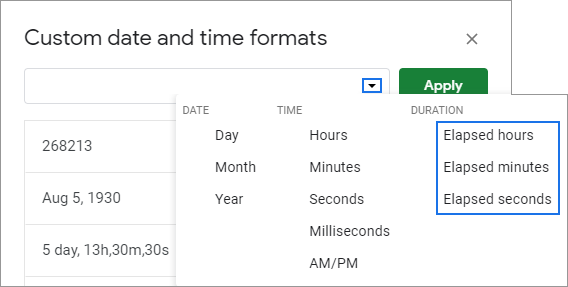
مثال 4. د وخت توپیر ترلاسه کولو لپاره دندې د ګوګل سپریډ شیټ
د تل په څیر، ګوګل شیټ تاسو ته د دې هدف لپاره درې په ځانګړي ډول ګټور افعال سمبالوي.
یادونه. دا فعالیتونه یوازې په 24 ساعتونو او 60 دقیقو او ثانیو کې کار کوي. که د وخت توپیر له دې حدونو څخه تیر شي، فورمول به غلطۍ بیرته راولي.
-
=HOUR(B2-A2)- بیرته راستنیدو لپاره ساعتونه یوازې (د دقیقو او ثانیو پرته) -
=MINUTE(B2-A2)- ته بیرته دقیقې یوازې (پرته له ساعتونو او ثانیو) -
=SECOND(B2-A2)- بیرته راستنیدو لپاره ثانوي یوازې (پرتهساعتونه او دقیقې)
21>
څنګه په ګوګل شیټ کې وخت اضافه او کم کړئ: ساعتونه ، دقیقې یا ثانیې
دا عملیات هم ترلاسه کیدی شي د دوو تخنیکونو سره: یو کې د ریاضیاتو بنسټیز حسابونه شامل دي، بل - افعال. پداسې حال کې چې لومړۍ لاره تل کار کوي، دویمه طریقه یوازې د فنکشن سره کار کوي کله چې تاسو د 24 ساعتونو، یا 60 دقیقو، یا 60 ثانیو څخه کم واحدونه اضافه یا کم کړئ.
په ګوګل شیټ کې ساعتونه اضافه یا کم کړئ
-
د 24 ساعتونو څخه لږ اضافه کړئ:
= د پیل وخت + TIME(N ساعتونه، 0، 0)دلته د ریښتیني معلوماتو فورمول څنګه ښکاري:
=A2+TIME(3,0,0)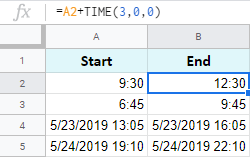
-
د 24 ساعتونو څخه ډیر اضافه کړئ:
= د پیل وخت + (N ساعتونه / 24)په وخت کې د 27 ساعتونو اضافه کولو لپاره A2، زه دا فورمول کاروم:
=A2+(27/24)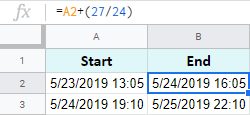
- د 24 او ډیرو ساعتونو کمولو لپاره، پورته فورمول د اساس په توګه وکاروئ مګر جمع بدل کړئ نښه (+) ته د منفي نښه (-). دلته هغه څه دي چې ما ترلاسه کړي دي:
=A2-TIME(3,0,0)- د 3 ساعتونو کمولو لپاره=A2-(27/24)- د 27 ساعتونو کمولو لپاره
د ګوګل شیټ کې دقیقې اضافه یا کم کړئ
0 0، N دقیقې، 0)که تاسو 40 دقیقې اضافه کړئ، تاسو کولی شئ دا په لاندې ډول ترسره کړئ:
=A2+TIME(0,40,0)
که تاسو د 20 دقیقو کمول غواړئ، نو دلته فورمول دی وکاروئ:
=A2-TIME(0,40,0)
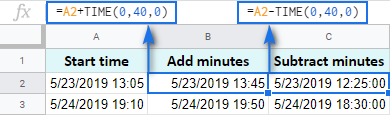
او د ساده ریاضي پر بنسټ یو فارمول شتون لريد 60 دقیقو څخه د اضافه کولو او کمولو لپاره:
= د پیل وخت + (N دقیقې / 1440)پدې توګه دلته د 120 دقیقو اضافه کولو څرنګوالی دی:
=A2+(120/1440)
پرځای یې منفي واچوئ د جمع کولو لپاره د 120 دقیقو کمولو لپاره:
=A2-(120/1440)
25>
په ګوګل شیټ کې ثانیې اضافه یا کم کړئ
په ثانیو کې د ګوګل شیټونه د ساعتونو او دقیقو په څیر محاسبه کیږي.
-
تاسو کولی شئ د TIME فعالیت وکاروئ تر 60 ثانیو پورې اضافه یا کم کړئ:
= د پیل وخت + TIME(0 , 0, N ثانیې)د مثال په توګه، 30 ثانیې اضافه کړئ:
=A2+TIME(0,0,30)یا د 30 ثانیو ځای ونیسئ:
=A2-TIME(0,0,30) -
د 60 ثانیو حساب کولو لپاره، ساده ریاضی وکاروئ:
= د پیل وخت + (N ثانیې / 86400)700 ثانیې اضافه کړئ:
=A2+(700/86400)یا 700 ثانیې بدل کړئ :
=A2-(700/86400)
په ګوګل شیټونو کې د وخت راټولولو څرنګوالی
په ګوګل شیټونو کې ستاسو په جدول کې د ټول وخت موندلو لپاره ، تاسو کولی شئ SUM وکاروئ فعالیت دلته چال دا دی چې د پایلې د ښودلو لپاره سم بڼه غوره کړئ.
په ډیفالټ ډول، پایله به د د مودې په توګه فارمیټ شي - hh:mm:ss
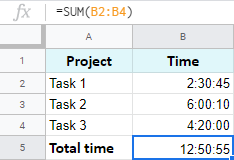
مګر ډیری وختونه د ډیفالټ وخت یا مودې بڼه به کافي نه وي، او تاسو اړتیا لرئ چې خپل ځان سره راوړئ.
27>
A7 :A9 حجرې د ورته وخت ارزښت لري. دوی یوازې په مختلف ډول ښودل شوي. او تاسو کولی شئ په حقیقت کې د دوی سره محاسبه ترسره کړئ: فرعي، جمع، په لسیزه کې بدل کړئ، او داسې نور.
د بشپړ "نیټې وخت" ریکارډ څخه نیټه او وخت استخراج کړئ
راځئ چې تصور وکړوپه ګوګل شیټونو کې یوه حجره دواړه لري، نیټه او وخت. تاسو غواړئ چې دوی جلا کړئ: یوازې نیټه په یوه حجره کې او یوازې وخت بل ته راوباسئ.
د شمیرې په کارولو سره د نیټې وخت تقسیم کړئ
د دې لپاره چې ستاسو په یوه حجره کې نیټه یا وخت ښکاره کړئ د سکرین یا د چاپ کولو لپاره، یوازې اصلي حجره غوره کړئ، فارمټ > ته لاړ شئ. شمیره او انتخاب کړئ نیټه یا وخت .
په هرصورت، که تاسو غواړئ دا ارزښتونه د راتلونکي محاسبې لپاره وکاروئ (فرعي، جمع، او نور) ، دا به کافي نه وي. که تاسو په حجره کې د وخت واحد ونه ګورئ، نو دا د دې معنی نلري چې دا غیر حاضر دی، او برعکس.
نو تاسو څه کوئ؟
د فورمولونو په کارولو سره د نیټې وخت ویشئ
ګوګل نیټې او وخت د شمیرو په توګه ذخیره کوي. د مثال په توګه، دا نیټه ګوري 8/24/2017 11:40:03 د شمیرې په توګه 42971,4861458 . د عدد برخه د نیټې استازیتوب کوي، جزوی - وخت. نو، ستاسو دنده د انټیجر څخه د جزوی جلا کولو لپاره ده.
- د نیټې (د انټیجر برخې) استخراج لپاره، په B2 حجره کې د ROUNDDOWN فعالیت وکاروئ:
=ROUNDDOWN(A2,0)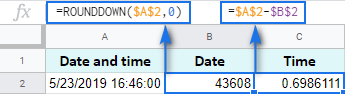
فورمول ارزښت راټیټوي او نیمګړی برخه یې لرې کوي.
- د وخت استخراج لپاره، لاندې فرعي فورمول په C2 کې ځای په ځای کړئ:
=A2-B2
31>
د ویشلو نیټه وکاروئ & د وخت اضافه کول
تاسو شاید حیران شئ مګر د دې لپاره یو ځانګړی اضافه شتون لريدنده دا واقعیا کوچنی او اسانه دی مګر په ګوګل شیټونو کې د دې ونډې له پامه غورځول کیدی نشي.
د ویش نیټه & وخت ستاسو په ټول کالم کې د نیټې وخت ټول ریکارډونه په یوځل تقسیموي. تاسو یوازې د 4 ساده ترتیباتو سره مطلوب پایله کنټرول کوئ:
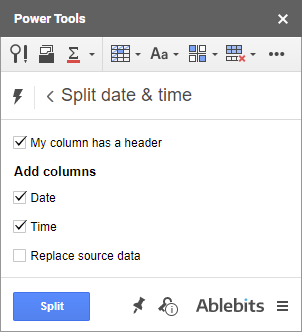
تاسو اضافه ته ووایاست:
- ایا د سرلیک قطار شتون لري. <15
- که تاسو غواړئ د نیټې واحد ترلاسه کړئ.
- که تاسو غواړئ د وخت واحد ترلاسه کړئ.
- او که تاسو غواړئ خپل اصلي کالم د نوي ډیټا سره بدل کړئ.
دا په حقیقت کې ستاسو د اوږو څخه د ویشلو نیټې او وخت واحدونو بار اخلي:
0>33>3>اضافه د بریښنا وسیلو راټولولو برخه ده نو تاسو به له 30 څخه ډیر نور ګټور اضافې په لاس کې ولرئ. دا د ګوګل شیټ پلورنځي څخه نصب کړئ ترڅو هرڅه معاینه کړي.
دا هغه لارې دي چې نه یوازې د نیټې یا وخت ښودلو لپاره بلکه مختلف حجرو ته د جلا کولو لپاره. او تاسو اوس د دې ریکارډونو سره مختلف حسابونه ترسره کولی شئ.
زه امید لرم چې دا مثالونه به تاسو سره ستاسو د کارونو په حل کولو کې مرسته وکړي کله چې په ګوګل شیټ کې د نیټې او وخت سره کار کوي.

